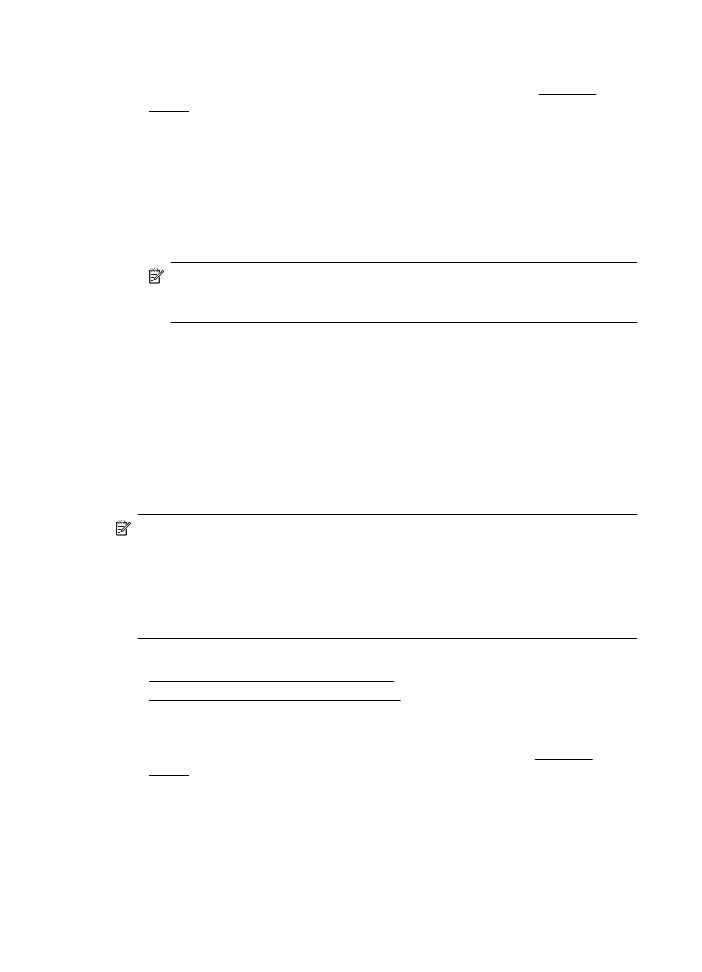
Postavljanje prilagođenih veličina (Mac OS X)
1.
Umetnite papir u ladicu. Dodatne informacije potražite u odjeljku: Umetanje
medija.
2.
U softverskoj aplikaciji na izborniku File(Datoteka) kliknite Page Setup
(Postavljanje stranice), a zatim provjerite je li pisač koji želite upotrebljavati
odabran na skočnom izborniku Format For (Oblik za).
– ILI –
U softverskoj aplikaciji kliknite izbornik File (Datoteka), zatim kliknite Print (Ispis),
a potom provjerite jeste li odabrali pisač koji želite upotrebljavati.
3.
Na skočnom izborniku Paper Size (Veličina papira) odaberite Manage Custom
Sizes (Upravljanje prilagođenim veličinama).
Napomena Ako u dijaloškom okviru Ispis ne vidite te mogućnosti, kliknite
trokutić za otkrivanje pokraj skočnog izbornika Pisač ili kliknite Prikaži
detalje.
4.
Na lijevoj strani zaslona kliknite znak +, dvokliknite Untitled (Neimenovano) i
unesite naziv za novu prilagođenu veličinu.
5.
U okvire Width (Širina) i Height (Visina) unesite dimenzije, a zatim postavite
željene margine ako ih želite prilagoditi.
6.
Kliknite OK (U redu).